Если вы собираетесь обновить iPhone вашего ребенка до iOS 13 и хотите, чтобы оскорбительные веб-сайты не попадали в поле зрения веб-браузера, вы хотели бы знать об изменении. Стоит отметить одну важную вещь: когда вы блокируете нежелательные сайты, режим приватного просмотра отключается автоматически. Это сделано для того, чтобы ваш ребенок не мог просматривать веб-страницы в режиме инкогнито.
Как ограничить контент для взрослых в iOS 13 Safari на iPhone или iPad
Прежде чем начать, убедитесь, что вы включили Экранное время на вашем устройстве iOS. Следуйте этому полному руководству, чтобы в полной мере воспользоваться этой функцией.
Шаг 1. Запустите приложение «Настройки» на своем устройстве iOS → Нажмите на экранное время → Нажмите на контент и ограничения конфиденциальности.

Шаг 2. Затем вам нужно ввести код доступа к экранному времени, а затем включить переключатель рядом с ограничениями содержимого и конфиденциальности.

Шаг 5. Далее нажмите на Ограничения содержимого.

Шаг 6. Нажмите на веб-контент.
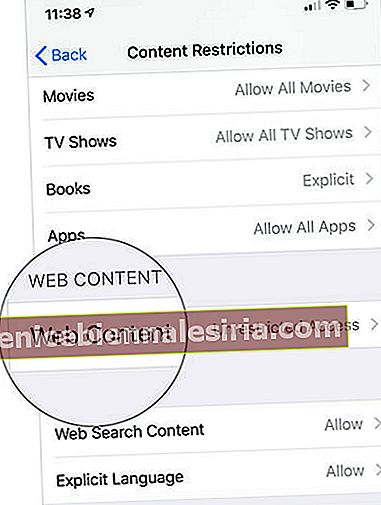
Шаг 7. В разделе «Веб-контент» у вас есть три варианта:
- Неограниченный доступ
- Ограничить количество сайтов для взрослых
- Только разрешенные веб-сайты
Неограниченный доступ: по умолчанию он выбран.

Ограничить сайты для взрослых: выберите «Ограничить сайты для взрослых», чтобы заблокировать режим приватного просмотра и ограничить доступ к сайтам для взрослых.
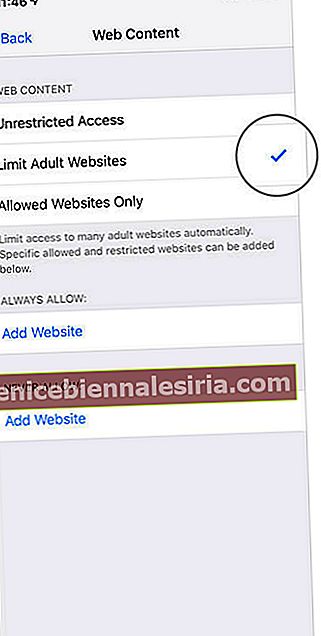
Для усиленного ограничения вы можете вручную ввести название веб-сайтов. Для этого нажмите «Добавить веб-сайт» в разделе «Никогда не разрешать». Затем введите его имя и нажмите Готово.
Кроме того, если вы хотите разрешить использование определенных сайтов, вам необходимо ввести их имена. Для этого нажмите « Добавить веб-сайт» в разделе «Всегда разрешать». Затем введите его имя и нажмите Готово.
Только разрешенные веб-сайты: если вы хотите разрешить доступ только к выбранным веб-сайтам, нажмите «Только разрешенные веб-сайты». Теперь вы должны увидеть названия некоторых веб-сайтов, таких как Apple – Start, Disney и других.
 Чтобы добавить больше сайтов, нажмите « Добавить веб-сайт». Затем введите его заголовок и URL-адрес. После этого нажмите Готово для подтверждения.
Чтобы добавить больше сайтов, нажмите « Добавить веб-сайт». Затем введите его заголовок и URL-адрес. После этого нажмите Готово для подтверждения.

В дальнейшем, если ваш ребенок или кто-либо попытается открыть сайт с ограниченным доступом, Safari отобразит сообщение: «Вы не можете просматривать эту страницу на xx.com, поскольку она ограничена».
Позже, если вы измените время или захотите снять ограничение; выполните те же шаги, упомянутые выше, а затем в конце выберите «Неограниченный доступ».
Как ограничить контент для взрослых в Safari в iOS 11 или более ранней версии
Процесс блокировки сайтов для взрослых практически такой же в iOS 11 или более ранней версии. Для этого откройте Настройки → Общие → Ограничения.

Затем введите код доступа к ограничениям → Веб-сайты → Ограничить содержание только для взрослых.

Теперь выполните те же шаги, упомянутые выше, чтобы ограничить или разрешить доступ к отдельным сайтам.
Вот и все!
Вы также можете сослаться на эти сообщения:
- Лучшие приложения для родителей для iPhone и iPad
- Как скрыть приложения на iPhone или iPad
- Как увеличить время автономной работы iPhone
Что вы думаете об улучшенных ограничениях в последней версии iOS? Расстреливайте свои мысли в комментариях.



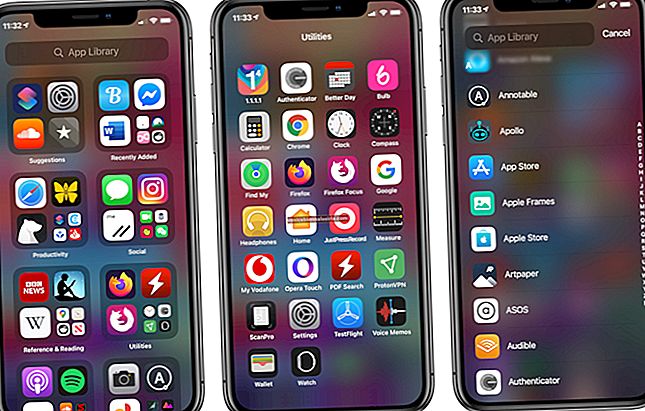




![Как устанавливать, редактировать и удалять отпечатки пальцев на iPhone 5s [Руководство по TouchID]](https://pic.venicebiennalesiria.com/wp-content/uploads/blog/2415/S7SR5CT02Bpic.jpg)
